Correção: a instalação do PIP não funciona no Windows 10/11
Miscelânea / / July 15, 2022
Os pacotes de software Python são instalados e operados usando Pip Installs Packages (pip). Geralmente, é usado para pacotes no Python Package Index. Sua variável de sistema PATH precisa ser definida para que os comandos do Python possam ser executados a partir de um prompt de comando do Windows.
Caso você tenha instalado o Python através do arquivo de instalação, ele deve ser adicionado automaticamente. É comum que os usuários do pacote Python recebam a mensagem de erro pip não está funcionando e não têm certeza de como corrigi-lo. Confira estas dicas para corrigir esse erro, se você o estiver enfrentando.

Conteúdo da página
-
Como corrigir a instalação do PIP que não funciona no Windows 10/11
- Correção 1: Certifique-se de que o PIP foi adicionado à sua variável PATH
- Correção 2: adicione PIP à variável de ambiente PATH
- Correção 3: Certifique-se de que o Pip esteja incluído na instalação
- Correção 4: Reinstale-o
Como corrigir a instalação do PIP que não funciona no Windows 10/11
Embora seja uma coisa técnica, você pode corrigi-lo mesmo se tiver quase zero conhecimento sobre como corrigir a instalação do PIP que não funciona no Windows 10/11 PC. Então, vamos ver como fazer isso:
Correção 1: Certifique-se de que o PIP foi adicionado à sua variável PATH
- Abra o CMD usando privilégios de administrador.
-
Agora, execute o comando: eco %PATH%
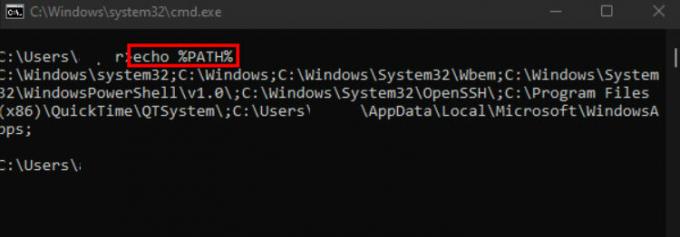
- Dependendo da sua versão do Python, você encontrará um caminho como “C:/Python39/Scripts”. Nesse caso, o caminho é adicionado e agora você verá que a instalação do PIP começa a funcionar novamente.
Correção 2: adicione PIP à variável de ambiente PATH
- Abra a caixa Executar e procure por sysdm.cpl para abrir as Propriedades do Sistema.
- Agora, mude para o Avançado aba e toque em Variáveis ambientais.
-
Em seguida, acesse Variáveis do sistema e selecione Caminho.

-
Agora, bata no Editar botão e clique em Novo para adicionar o caminho de instalação do pip. No entanto, para adicionar o caminho de instalação do pip, você deve abrir o CMD e executar este comando: setx PATH “%PATH%; C:\Python39\Scripts
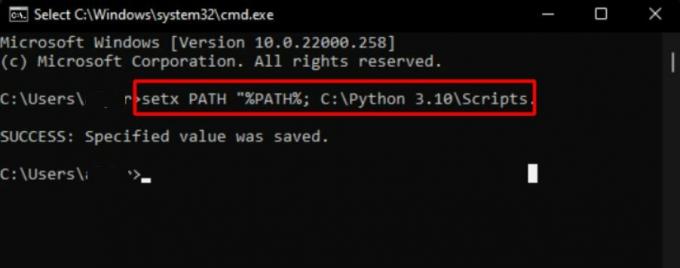
Correção 3: Certifique-se de que o Pip esteja incluído na instalação
- Acesse a página Configurações do Windows e vá para o Aplicativos seção.
- Em seguida, clique com o botão direito do mouse no Pitão e acertar o Mudar botão.
- Agora, bata no Modificar opção e sob Recursos opcionais, Verifica a pip caixa e golpe Próximo.
- É isso. Agora, para salvar as alterações, pressione o botão Instalar botão.
Uma vez feito, certifique-se de reiniciar o seu PC com Windows 10/11 e verifique se o erro de instalação do PIP não está funcionando é resolvido ou não.
Correção 4: Reinstale-o
Um problema de instalação do Python ou uma variável PATH configurada incorretamente geralmente causa esse erro. Para resolver o problema, reinstale o Python e todos os seus componentes. Usar o instalador executável do Python é o método mais fácil. Você pode fazer isso seguindo estas etapas:
Anúncios
- Abra a página Configurações do Windows e vá para o Aplicativos seção.
- Em seguida, clique com o botão direito do mouse no Pitão e acertar o Desinstalar botão.
- Depois, reinicie seu dispositivo e baixe o Python novamente.
- Em seguida, instale-o como você normalmente faz e verifique se o erro de instalação do PIP não está funcionando é resolvido ou não.
Então, isso é tudo sobre como corrigir a instalação do PIP que não funciona no problema do Windows 10/11. Esperamos que você ache este guia útil. Enquanto isso, caso você tenha alguma dúvida ou pergunta, comente abaixo e nos avise.



